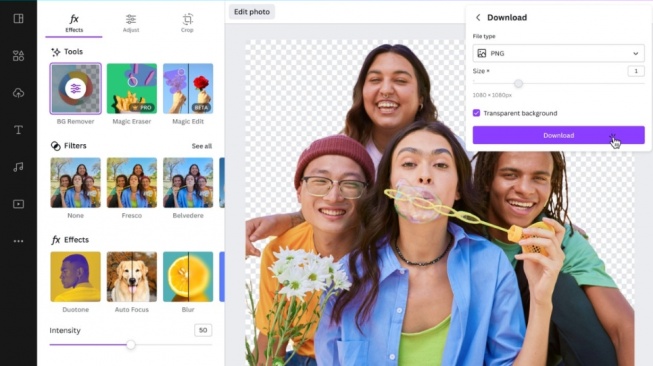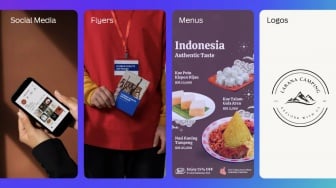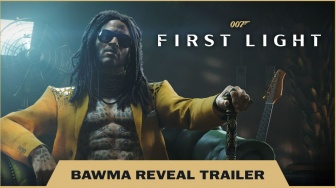Suara.com - Cara menghapus background foto di Canva sangatlah mudah dilakukan. Anda bisa mengikuti langkah-langkah berikut ini.
Menghapus background foto menjadi salah satu cara yang bisa Anda lakukan ketika latar belakang foto yang Anda ambil tidak menarik dan tidak enak dipandang,
Beruntungnya, Anda bisa menghapus background foto dengan menggunakan Canva.
Jika Anda belum familiar dengan Canva, ini adalah alat desain grafis online yang menyederhanakan pengalaman pengguna dan mengutamakan kreativitas.
Aplikasi dan situs Canva memungkinkan Anda membuat desain berkualitas tinggi meskipun belum berpengalaman.
Pemula dapat memulai dasar-dasar Canva hanya dalam beberapa langkah mudah, yakni masuk menggunakan Google dan langsung mengedit foto seperti yang mereka inginkan.
Canva bisa dimanfaatkan dalam mode gratis dan berbayar, tentu saja Anda akan mendapatkan banyak manfaat dari aplikasi ini ketika memutuskan untuk berlangganan.
Meskipun Canva gratis, alat penghapus latar belakang mereka tersedia sebagai bagian dari paket berbayar.
Meskipun demikian, Canva masih jauh lebih mudah diakses daripada Photoshop dan perangkat lunak pengedit foto serupa.
Baca Juga: 7 Aplikasi Desain yang Ringan dan Mudah, Bisa Diandalkan Saat Canva Gangguan
Selain itu, biaya berlangganan juga rendah, namun Anda akan mendapatkan antarmuka yang sangat ramah pengguna.
Hal tersebut menjadikan Canva salah satu opsi terbaik untuk menghapus latar belakang.
Nah, jika Anda ingin menghapus background foto di Canva, ikuti langkah-langkah yang sudah dirangkum Suara.com di bawah ini.
Langkah 1: Masuk ke Canva
Pertama-tama, Anda harus mengunjungi situs web Canva. Kemudian, Anda perlu masuk ke situs web tersebut menggunakan alamat email atau nomor telepon Anda.
Jika Anda belum memiliki akun, Anda hanya perlu mengeklik opsi pendaftaran. Setelah masuk, Anda akan melihat antarmuka seperti ini di layar Anda.
Klik opsi "Buat Desain" di bagian atas. Anda akan melihat pilihan jenis desain yang ingin Anda buat. Saya akan memilih opsi "Instagram Stories" untuk tutorial ini. Anda dapat memilih sesuai kebutuhan Anda.
Anda juga dapat memilih ukuran khusus berdasarkan gambar Anda.
Langkah 2: Unggah file gambar Anda
Sekarang, Anda perlu mengunggah gambar kita ke situs web Canva. Untuk melakukannya, klik opsi "Unggah" di sisi kiri.
Anda harus mengeklik opsi “Unggah File” untuk mengunggah file dari penyimpanan perangkat Anda.
Lalu, pilih gambar yang ingin Anda hapus dari latar belakang di Canva. Disarankan Anda mengedit foto satu per satu, jadi silahkan unggah foto yang hendak dihapus backgroundnya.
Langkah 3: Ubah ukuran gambar Anda
Proses pengubahan ukuran gambar di Canva sangat mudah diikuti. Anda hanya perlu mengeklik bola putih di setiap sisi gambar dan meregangkannya agar sesuai dengan latar belakang.
Anda harus mengubah ukuran gambar agar selaras dengan latar belakang.
Langkah 4: Hapus latar belakang di Canva
Pada langkah ini, Anda harus mengklik opsi “Edit Foto” dari sisi kiri.
Setelah itu, Anda akan mendapatkan opsi "BG Remover". Klik saja.
Perlu diingat bahwa opsi penghapusan latar belakang ini hanya tersedia untuk paket premium.
Anda tidak dapat menggunakan fitur ini pada paket gratis. Anda hanya perlu mengeklik opsi ini untuk menghapus latar belakang gambar Anda menggunakan Canva.
Sekarang, Anda bisa mendownload foto yang sudah dihapus backgroundnya tersebut.
Cara Menghapus Background Foto di Canva Lewat HP
Tidak melulu di laptop, Anda juga bisa menghapus background foto di Canva melalui HP, caranya adalah sebagai berikut
- Download aplikasi Canva di ponsel Anda kemudian buka aplikasinya.
- Ketuk ikon plus di sudut kiri bawah layar dan tambahkan foto baru menggunakan tab Elemen atau tab Unggahan.
- Ketuk foto dan hal ini akan memunculkan bilah alat baru di bagian bawah layar dan pilih Efek.
- Pilih BG Remover untuk menghapus latar belakang.
- Jika Anda perlu membuat penyesuaian manual, ketuk ikon penggeser dan gunakan kuas untuk menghapus atau memulihkan area foto yang ingin Anda hapus atau simpan.
- Edit, potong, ubah ukuran, dan posisikan gambar baru Anda agar sesuai dengan desain Anda.
Itulah cara menghapus background foto di Canva yang bisa Anda lakukan. Semoga bermanfaat!
Kontributor : Damai Lestari